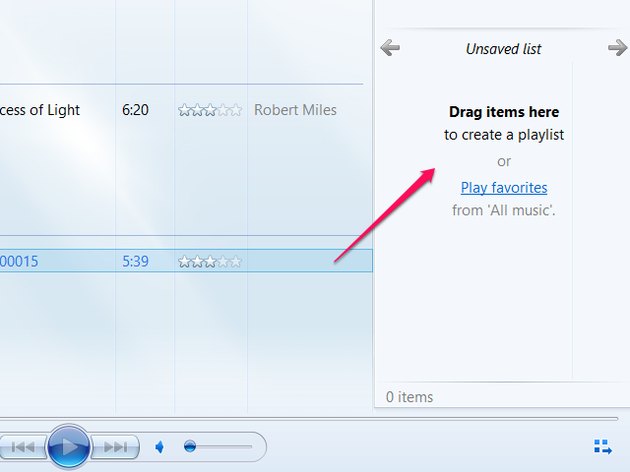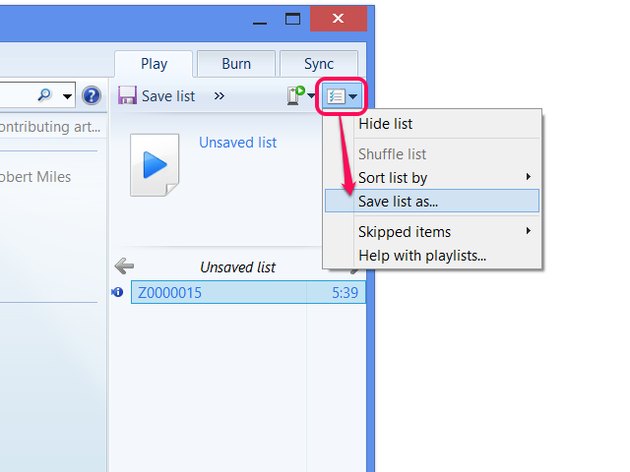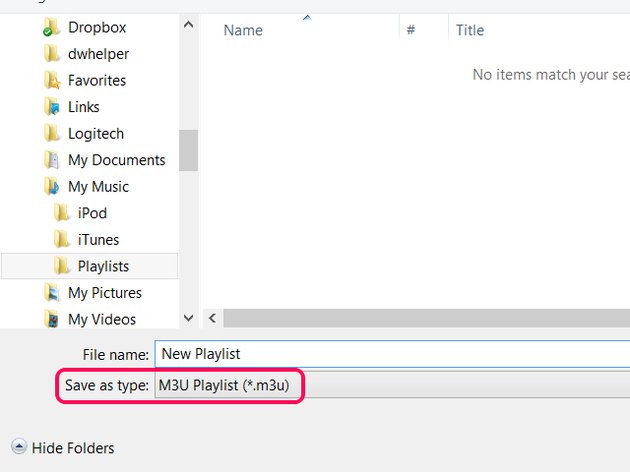CATEGORÍAS DE PRODUCTOS
- Transmisor FM
- 0-50w 50w-1000w 2kw-10kw 10kw +
- transmisor de TV
- 0-50w 50-1kw 2kw-10kw
- antena FM
- Antena de televisión
- antena accesorio
- Cable Conector divisor de la energía Carga ficticia
- RF Transistor
- Fuente de Energía
- Equipos de audio
- DTV Frente Equipo Fin
- Sistema de enlace
- sistema de STL sistema de enlace de microondas
- Radio FM
- Contador de potencia
- Otros productos
- Especial para coronavirus
productos Etiquetas
Sitios FMUSER
- es.fmuser.net
- it.fmuser.net
- fr.fmuser.net
- de.fmuser.net
- af.fmuser.net -> Afrikáans
- sq.fmuser.net -> albanés
- ar.fmuser.net -> árabe
- hy.fmuser.net -> Armenio
- az.fmuser.net -> azerbaiyano
- eu.fmuser.net -> Vasco
- be.fmuser.net -> bielorruso
- bg.fmuser.net -> Bulgaria
- ca.fmuser.net -> catalán
- zh-CN.fmuser.net -> chino (simplificado)
- zh-TW.fmuser.net -> Chino (tradicional)
- hr.fmuser.net -> croata
- cs.fmuser.net -> checo
- da.fmuser.net -> danés
- nl.fmuser.net -> Holandés
- et.fmuser.net -> estonio
- tl.fmuser.net -> filipino
- fi.fmuser.net -> finlandés
- fr.fmuser.net -> Francés
- gl.fmuser.net -> gallego
- ka.fmuser.net -> georgiano
- de.fmuser.net -> alemán
- el.fmuser.net -> Griego
- ht.fmuser.net -> criollo haitiano
- iw.fmuser.net -> hebreo
- hi.fmuser.net -> Hindi
- hu.fmuser.net -> Hungarian
- is.fmuser.net -> islandés
- id.fmuser.net -> indonesio
- ga.fmuser.net -> irlandés
- it.fmuser.net -> Italiano
- ja.fmuser.net -> japonés
- ko.fmuser.net -> coreano
- lv.fmuser.net -> letón
- lt.fmuser.net -> Lituania
- mk.fmuser.net -> macedonio
- ms.fmuser.net -> malayo
- mt.fmuser.net -> maltés
- no.fmuser.net -> Noruega
- fa.fmuser.net -> persa
- pl.fmuser.net -> polaco
- pt.fmuser.net -> portugués
- ro.fmuser.net -> Rumano
- ru.fmuser.net -> ruso
- sr.fmuser.net -> serbio
- sk.fmuser.net -> eslovaco
- sl.fmuser.net -> Eslovenia
- es.fmuser.net -> español
- sw.fmuser.net -> Swahili
- sv.fmuser.net -> sueco
- th.fmuser.net -> Tailandés
- tr.fmuser.net -> turco
- uk.fmuser.net -> ucraniano
- ur.fmuser.net -> Urdu
- vi.fmuser.net -> Vietnamita
- cy.fmuser.net -> galés
- yi.fmuser.net -> Yiddish
7 formas más efectivas de crear una lista de reproducción M3U en iTunes y Windows

"Los archivos M3U almacenan listas de reproducción de música que funcionan con la mayoría de los programas de reproductores multimedia. A diferencia de las listas de reproducción integradas en iTunes, Windows Media Player y otros reproductores multimedia, los archivos M3U funcionan independientemente del programa utilizado para crearlos. ITunes 12 oculta la capacidad de crear listas de reproducción M3U detrás de algunos menús, pero en su mayor parte, el proceso utiliza los mismos pasos que para crear una lista de reproducción de iTunes normal. Windows Media Player 12 también puede guardar archivos M3U en lugar del formato predeterminado del programa, WPL. ----- FMUSER"
## Para iTunes ##
# Paso 1: crear una lista de reproducción
Abra la pestaña Listas de reproducción en la sección Música de iTunes. Haz clic en el ícono + debajo de la lista de listas de reproducción y elige Nueva lista de reproducción.
# Paso 2: Agregar canciones
Haga clic en Agregar a para editar la nueva lista de reproducción. Arrastra música de tu biblioteca a la barra lateral de la lista de reproducción para agregar canciones. Use la barra de búsqueda para encontrar rápidamente las canciones que desea agregar. Cuando haya terminado, haga clic en Listo.
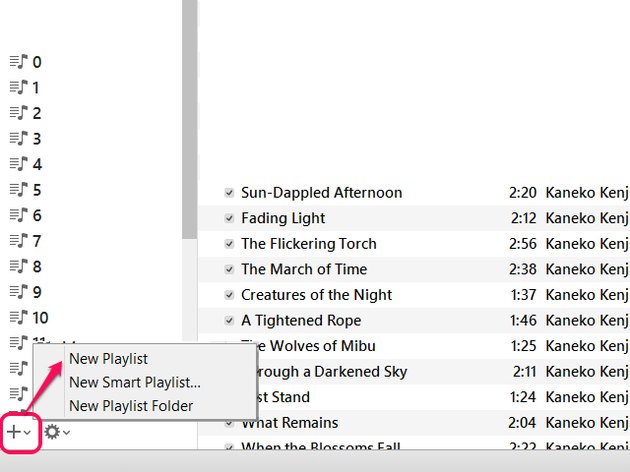
Abra el menú Archivo - presione Alt-F si no ve la barra de menú - señale Biblioteca y elija Exportar lista de reproducción.
Paso 4: selecciona el tipo de archivo y guarda
Elija una ubicación para guardar el archivo M3U y asígnele un nombre. Antes de hacer clic en Guardar, configure Guardar como tipo en Archivos M3U.
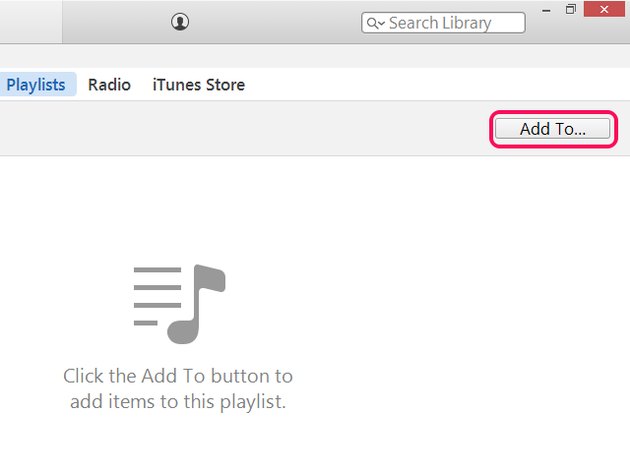
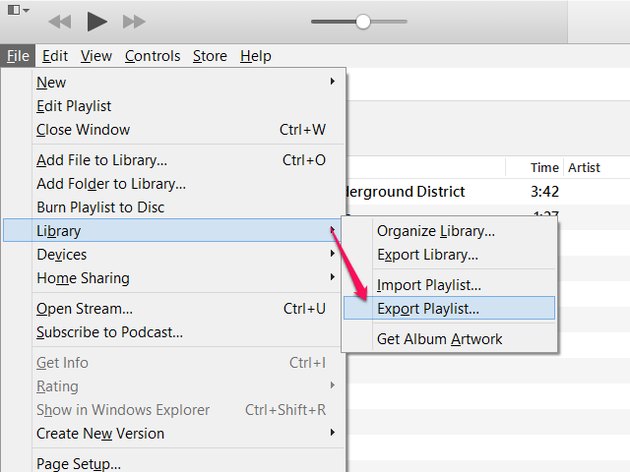
Presione Ctrl-B para permuestra con cuidado la barra de menú.
##Para Windows Media Player ##
# Paso 1: crear una lista de reproducción
Arrastre canciones desde su biblioteca a la barra lateral en Windows Media Player para crear una nueva lista de reproducción.
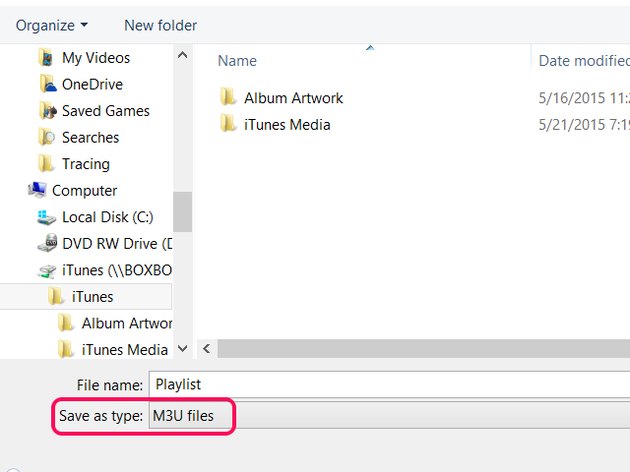
Haga clic en el botón Opciones de lista, que tiene el icono de una ventana de computadora, y elija Guardar lista como.
# Paso 3: Seleccione el tipo de archivo y guarde
Establezca Guardar como tipo en Lista de reproducción M3U y luego elija una ubicación y un nombre para el archivo. Haga clic en Guardar para finalizar.